サムスンギャラクシーは、多くの機能を詰め込んだハイエンドのAndroidスマートフォンです。強力なカメラ、見事なディスプレイ、およびすべての写真、ビデオ、およびその他の重要なデータを保持できる大容量ストレージを備えています。ただし、デバイスがどれほど高度で信頼性が高くても、偶発的な削除、ソフトウェアの不具合、またはハードウェア障害によるデータ損失の影響を受けやすくなります。
したがって、Galaxy S9データを定期的にバックアップして、予期しないイベントが発生した場合に貴重なファイルを簡単に回復できるようにすることが不可欠です。この記事では、いくつかの簡単な手順でサムスンギャラクシーデータをバックアップする方法について説明します。
みんなが読んでいる:
電話からコンピュータにテキストメッセージを転送する
サムスンギャラクシー からコンピュータに連絡先をコピーする

誤って削除したり、データが破損したり、ウイルス攻撃を行ったりしてデータが失われた場合は、Galaxy S9電話のデータを定期的にコンピュータ、Samsungクラウド、Googleアカウントなどの他の場所にバックアップする必要があります。次の記事では、その方法を説明します。
方法1:1クリックでギャラクシーS9をAndroidアシスタントでコンピュータにバックアップする
方法2:AndroidバックアップマネージャでコンピュータにサムスンギャラクシーS9データをバックアップする
方法3:サムスンギャラクシーS9をサムスンクラウドにバックアップする
方法4:サムスンギャラクシーS9 / S9プラスをマイクロSDカード/ USBメモリにバックアップする
ありがたいことに、サムスンギャラクシーS9でデータをバックアップするために利用できる多くのツールがあります。ここでは、安全で効果的なアプリケーション(Mac用のCoolmuster Android AssistantまたはCoolmuster Android Assistant)をお勧めします。これは、Galaxy S9データの管理に使用できるいくつかの便利な機能を備えた信頼性の高いソリューションです。
> サムスンS9の連絡先、SMS、写真、ビデオ、音楽、アプリなどをPCまたはMacにバックアップします。
>連絡先、SMS、写真、ビデオ、音楽、アプリなどをPCまたはMacからAndroid携帯にインポートします。
>コンピュータ上のギャラクシーS9 / S9プラスデータを削除および編集します。
>さまざまなAndroidブランドに適用されます:サムスンギャラクシーS23 / S22 / S21 / S20 / S10 / S9 / S9プラス/ S8 / S7 / S6 / S5、ギャラクシーノート、グーグルピクセル、HTC、ファーウェイなど。
サムスンギャラクシーS9 / S9プラスをAndroidアシスタントでバックアップする手順:
ステップ1:ギャラクシーS9をコンピュータに接続する
Androidアシスタントをコンピューターにダウンロードして起動します。次に、サムスンギャラクシーS9またはS9プラスをUSBケーブルでコンピューターに接続します。最初に携帯電話でUSBデバッグが有効になっていることを確認してください。

ステップ2:バックアップするファイルを選択する
トップメニューから「スーパーツールキット」をクリックし、「バックアップ」オプションを選択します。次に、すべての電話コンテンツがリストに表示されます。連絡先、SMS、写真、ビデオなど、バックアップするカテゴリを確認できます。

ステップ3:サムスンギャラクシーS9データをバックアップする
バックアップするすべてのデータを選択したら、「バックアップ」ボタンをクリックして、これらの選択したファイルをコンピューターに移動できます。「参照」ボタンをクリックして、バックアップされたデータを保存する場所を選択できます。
ここでは、バックアップのためにコンピュータにサムスンギャラクシーS9 / S9プラスのデータを転送するのに役立つ別のツールです - Coolmuster Androidバックアップマネージャ。この便利なバックアッププログラムを使用すると、サムスンギャラクシーS23 / S22 / S21 / S20 / S10 / S9 / S9 Plus / S8 / S7 / S6、ギャラクシーノート10 / 9 / 8 / 7 / 6 / 5 / 4などから音楽、写真、ビデオ、連絡先、SMS、アプリなどのファイルをコンピュータにバックアップできます。Androidのバックアップマネージャはまた、任意のAndroid携帯電話にバックアップを復元する機能であなたに権限を与えます。このツールを使用すると、 Androidのバックアップと復元 のプロセスがスムーズかつ高速になります。
ステップ1:Androidバックアップマネージャをコンピュータにダウンロードしてインストールしたら、それを起動してサムスンギャラクシーS9をコンピュータに接続します。プログラムはすぐに接続されたギャラクシーS9を検出します。

ステップ2:メインインターフェイスから[バックアップ]オプションを選択し、バックアップするファイルの種類を選択します。バックアップは、PC上のどこにでも保存できます。選択後、「バックアップ 」ボタンをクリックします。

コンピュータとは別に、サムスンギャラクシーS9データをサムスンクラウドやGoogleアカウントなどの他の場所にバックアップすることもできます。
機密情報、アプリデータ、設定をSamsung Cloudに安全に保存し、後でアクセスできます。このためには、Samsungアカウントにサインインしてデータをバックアップする必要があります。以下の手順に従ってください(一部のデータはSamsung Cloudでバックアップできないことに注意してください)。
ステップ1.[設定]オプションに移動し、[クラウドとアカウント]>[Samsungクラウド]をタップします。

ステップ2.次に、[データのバックアップ]をクリックして、バックアップするデータタイプの横にあるスイッチをタップします。
ステップ3.バックアップするすべてのアイテムをアクティブにしたら、「今すぐバックアップ」をタップしてバックアッププロセスを開始できます。

上記の操作の後、連絡先、カレンダー、ギャラリー、電話ログ、アプリデータ、着信音、SMS、MMS、音楽、ドキュメント、音声録音などをサムスンギャラクシーS9からサムスンクラウドにバックアップできます。
コンピューターとサムスンクラウドに加えて、サムスンギャラクシーS9の写真、連絡先、テキストメッセージ、アプリなどのデータをmicroSDカードやUSBメモリなどの外部ストレージにバックアップすることもできます。ただし、この方法を続行する前に、互換性のないカードを使用するとGalaxy S32が損傷し、データが破損する可能性があるため、メモリカードがFAT9およびexFATファイルシステムであるかどうかを確認する必要があります。
ステップ1:Galaxy S9で、イジェクトピンをトレイの穴に挿入してトレイを緩め、トレイスロットからトレイをそっと引き出します。
ステップ2:金色の接点を下に向けてトレイ2にメモリカードを置きます。カードがトレイにしっかりと固定されていることを確認してから、トレイをトレイスロットに挿入します。
ステップ3:USBコネクタをUSB電源アダプターに接続し、USBメモリを電気ソケットに差し込みます。
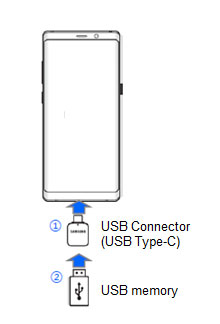
ステップ4:次に、Galaxy S9に移動し、[設定]>クラウドと[アカウント]>スマートスイッチ>その他>外部ストレージ転送>バックアップをタップします。
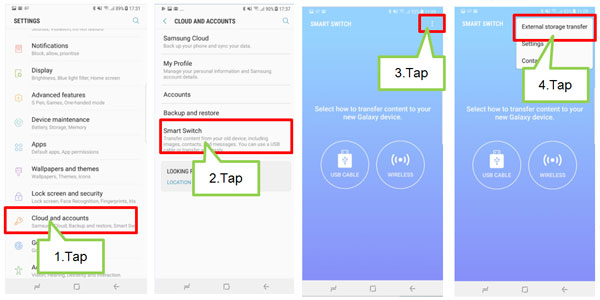
ステップ5:バックアップするファイルを選択し、「バックアップ」オプションを有効にします。
バックアッププロセスが終了したら、マイファイル>SDカード>SmartSwitchBackupフォルダでバックアップされたデータを確認できます。
OK、これらはあなたがコンピュータ、サムスンクラウドと外部記憶装置にあなたのサムスンギャラクシーS9データをバックアップするのに役立つさまざまな方法です。比較して、お気に入りのものを選んでください。
関連記事:
サムスンのバックアップ写真を7つの簡単なソリューションで持つ方法
サムスンのメッセージのバックアップ:サムスンのSMSを簡単にバックアップする7つの方法





